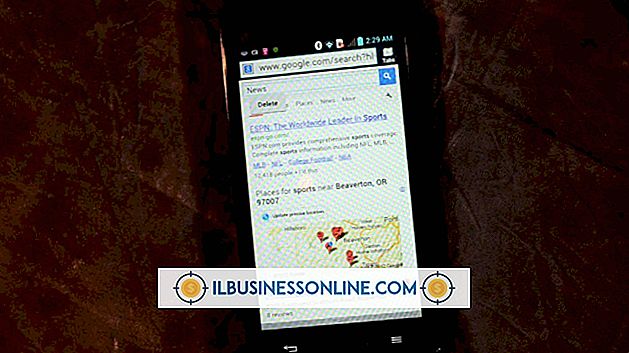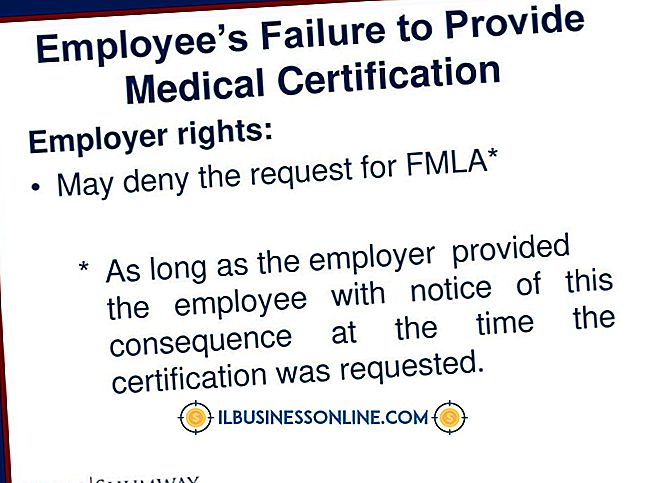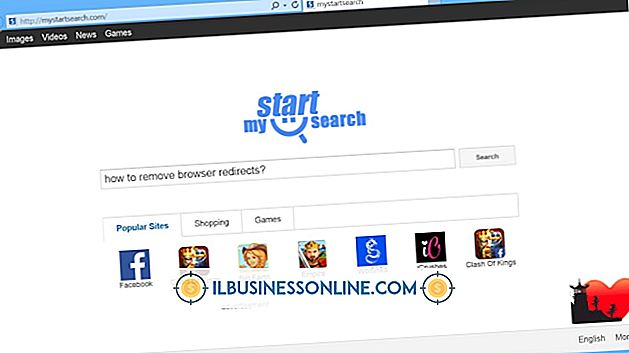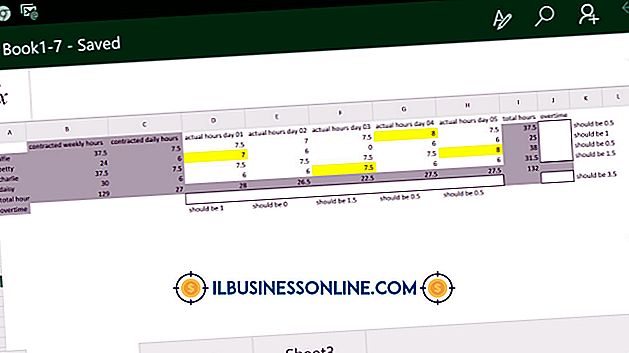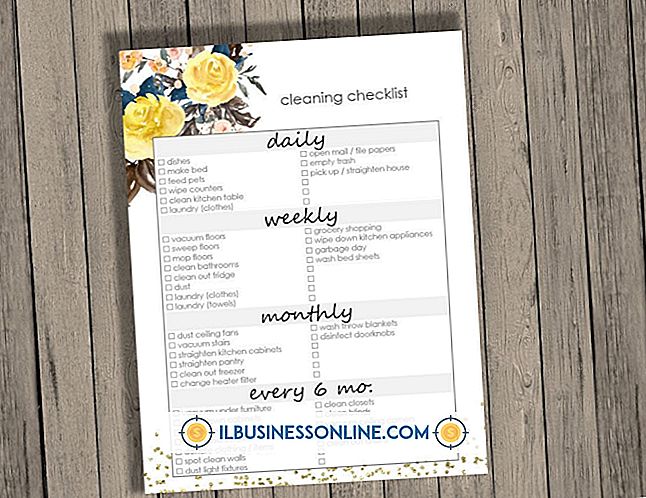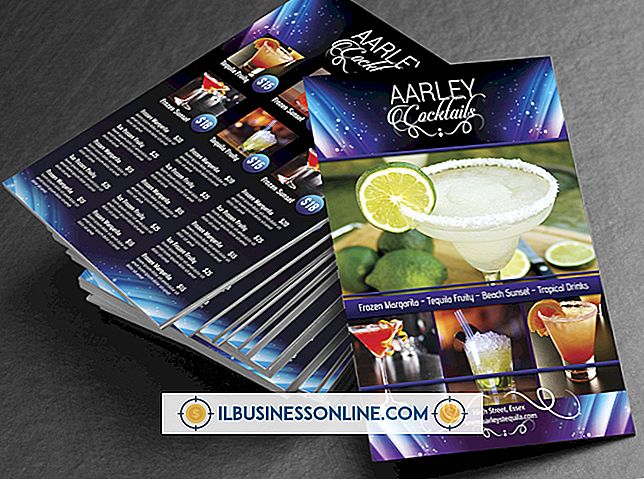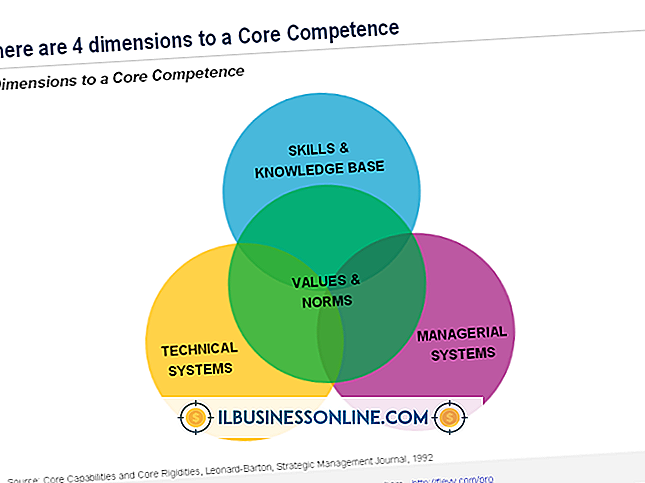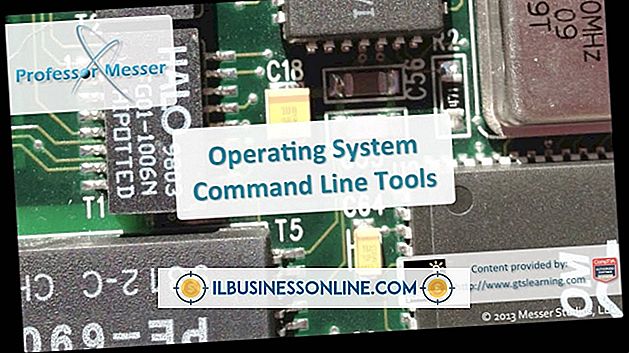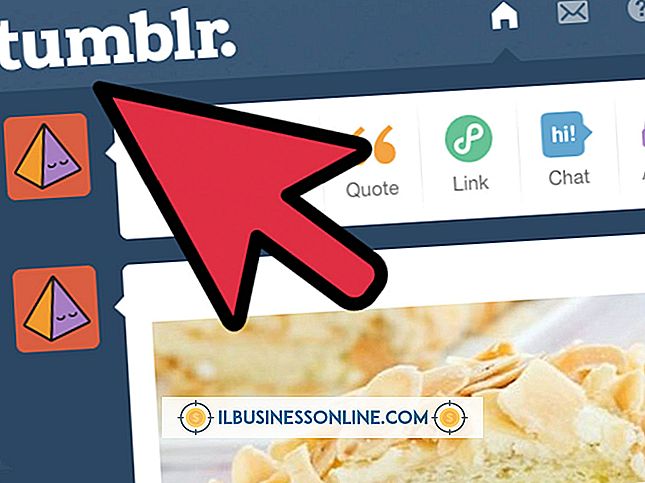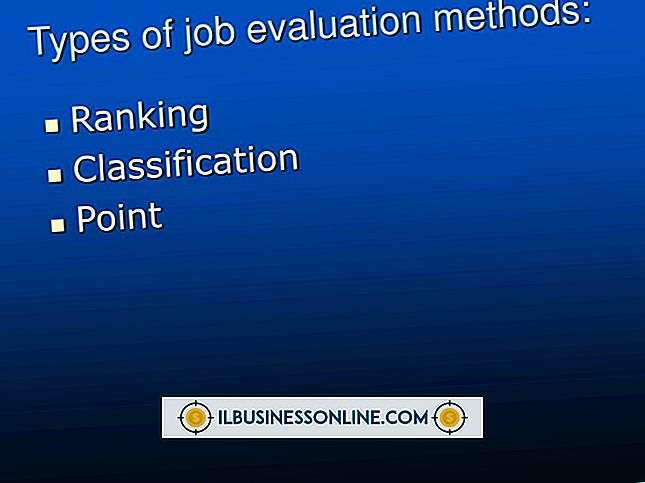สาเหตุใดที่ทำให้ระดับเสียงของคอมพิวเตอร์เงียบลงอย่างกระทันหัน

ไม่ว่าคุณจะทำการนำเสนอหรือต้องการฟังเพลงสำหรับสำนักงานสัญญาณเสียงที่ไม่น่าเชื่อถือสามารถเป็นได้ทั้งมืออาชีพและน่ารำคาญ สถานการณ์บางอย่างอาจส่งผลให้ระดับเสียงคอมพิวเตอร์ของคุณดูเหมือนจะปิดเสียงเอง คุณสามารถทำตามขั้นตอนการแก้ไขปัญหาเล็กน้อยเพื่อวินิจฉัยและแก้ไขปัญหาเสียงส่วนใหญ่ในคอมพิวเตอร์ของ บริษัท คุณ
การแก้ไขปัญหาเสียงเบื้องต้น
ก่อนดำเนินการแก้ไขปัญหาขั้นสูงเพิ่มเติมให้ตรวจสอบผู้ร้ายพื้นฐานก่อน ตรวจสอบว่าลำโพงและชุดหูฟังของคุณเชื่อมต่อกับพอร์ตสัญญาณเสียงบนคอมพิวเตอร์ของคุณอย่างแน่นหนา หากมีปุ่มปิดเสียงบนแป้นพิมพ์ลำโพงหรือชุดหูฟังของคุณให้กดปุ่มนั้นเพื่อให้แน่ใจว่าคุณไม่ได้ปิดเสียงโดยไม่ได้ตั้งใจ หากต้องการตรวจสอบว่าระบบเสียงของคุณไม่ได้ปิดเสียงอยู่ให้ปัดตัวชี้เมาส์ไปที่มุมขวาบนของหน้าจอคลิก "การตั้งค่า" และคลิก "การควบคุมระดับเสียง" หากคุณกำลังดูวิดีโอหรือฟังเพลงในโปรแกรมมัลติมีเดียโดยเฉพาะให้เปิดการควบคุมเสียงโดยเฉพาะและตรวจสอบให้แน่ใจว่าไม่ได้ปิดเสียงไว้ที่นั้น
ทดสอบอุปกรณ์เล่นบนคอมพิวเตอร์เครื่องอื่น
เมื่อต้องการตรวจสอบว่าการขาดเสียงของคุณเกี่ยวข้องกับคอมพิวเตอร์หรืออุปกรณ์เล่นเสียงของคุณหรือไม่ให้ถอดอุปกรณ์เล่นกลับและเชื่อมต่อกับคอมพิวเตอร์เครื่องอื่น เทคนิคนี้ใช้กับลำโพงและหูฟังภายนอกเท่านั้น หากปัญหายังคงมีอยู่เมื่อลำโพงหรือหูฟังเชื่อมต่อกับคอมพิวเตอร์เครื่องอื่นแสดงว่าลำโพงหรือหูฟังทำงานผิดปกติและจำเป็นต้องซ่อมแซมหรือเปลี่ยนใหม่
ลำโพงไร้สายและชุดหูฟัง
หากคุณกำลังฟังเสียงผ่านหูฟังไร้สายหรือลำโพงตรวจสอบแบตเตอรี่ของพวกเขา เมื่อแบตเตอรี่เริ่มสูญเสียประจุความสามารถในการส่งสัญญาณเสียงจะถูกขัดขวาง ตรวจสอบแบตเตอรี่ในหน่วยฐานด้วย หากฐานถูกขับเคลื่อนด้วยสายเคเบิล AC ให้ตรวจสอบว่าได้เสียบสายเคเบิลเข้ากับเต้ารับไฟฟ้าที่ใช้งานได้ โปรดทราบว่าอุปกรณ์ Bluetooth ทั้งหมดมีช่วงสูงสุดประมาณ 33 ฟุต ความพยายามที่จะใช้อุปกรณ์บลูทู ธ ที่ขีด จำกัด ด้านนอกของช่วงนี้อาจนำไปสู่การดรอปเอาท์ของเสียงทำให้ดูเหมือนว่าลำโพงหรือหูฟังของคุณถูกปิดเสียง
เครื่องมือวิเคราะห์เสียงของ Microsoft
หากไม่มีวิธีแก้ไขปัญหาข้างต้นแก้ไขปัญหาของคุณใช้ประโยชน์จากเครื่องมือวิเคราะห์เสียงอัตโนมัติของ Microsoft (ลิงก์ในแหล่งข้อมูล) เครื่องมือฟรีนี้จะวิเคราะห์คอมพิวเตอร์ของคุณเพื่อตรวจสอบว่ามีการกำหนดค่าอุปกรณ์การเล่นอย่างถูกต้องหรือไม่และไดรเวอร์เครื่องเสียงของคอมพิวเตอร์ของคุณเป็นรุ่นล่าสุดหรือไม่ หากไดรเวอร์ของคุณล้าสมัยเครื่องมือจะแจ้งให้คุณอัปเดตไดรเวอร์
ข้อจำกัดความรับผิดชอบเวอร์ชัน
ข้อมูลในบทความนี้ใช้กับคอมพิวเตอร์ที่ใช้ระบบปฏิบัติการ Windows 8 อาจแตกต่างกันเล็กน้อยหรืออย่างมีนัยสำคัญกับรุ่นหรือผลิตภัณฑ์อื่น ๆ